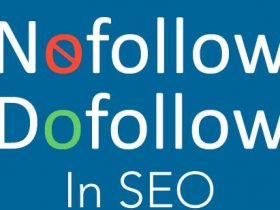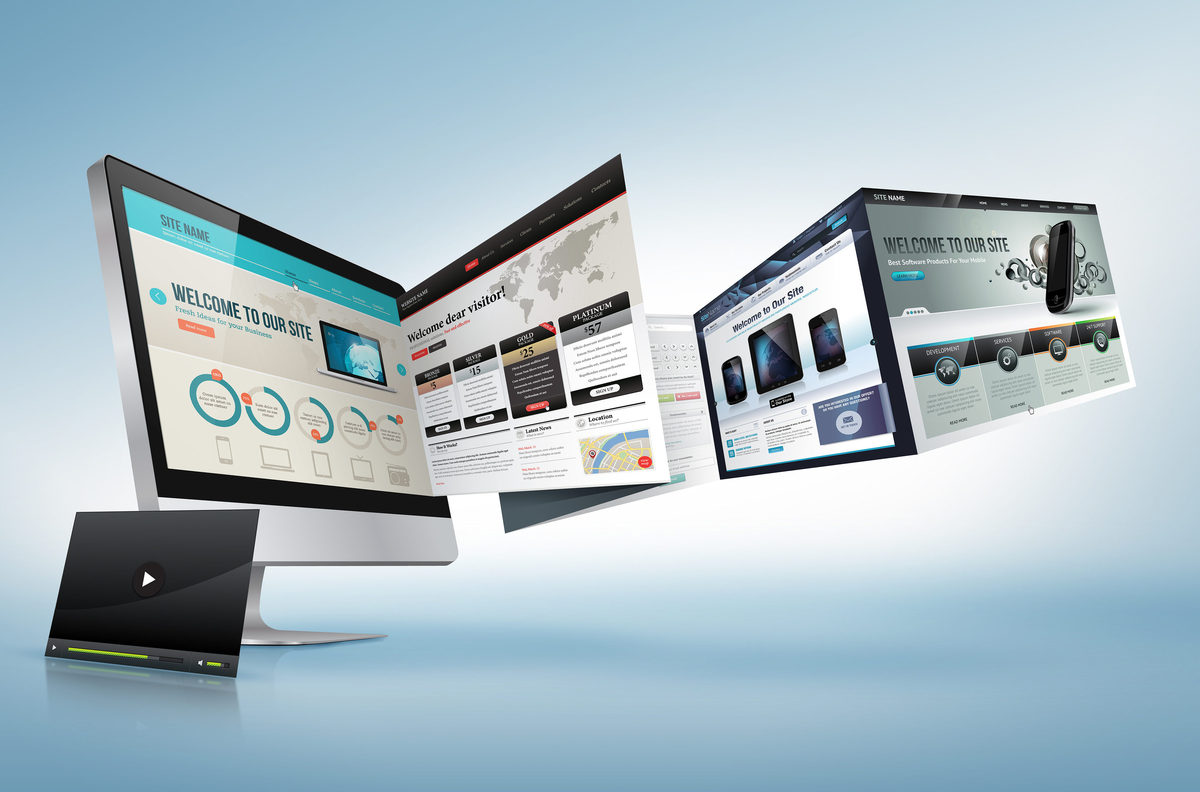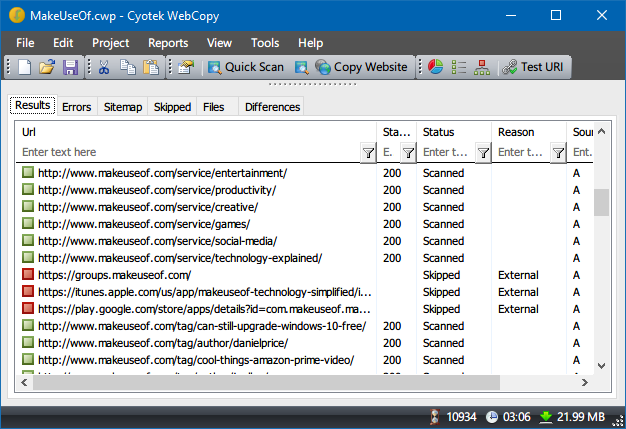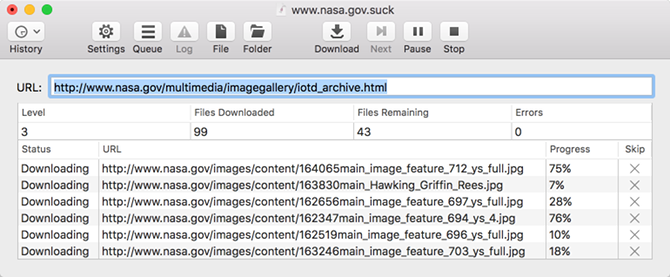چگونه می توانم تمام وب سایت را برای خواندن آفلاین دانلود کنم؟ با وجود این که Wifi در همه جا این روزها است، شما بدون آن زمان خود را به خوبی مدیریت خواهید کرد. ممکن است وبسایتی وجود داشته باشد که می خواهید در هنگام آفلاین به آن دسترسی پیدا کنید – شاید برای تحقیق، سرگرمی و …
مطب مرتبط:دسترسی به فایلهای گوگل درایو در حالت آفلاین
برای مثال، اگر شما یک پرواز ۱۲ ساعته بین المللی داشته باشید، دانلود یک کل وب سایت می تواند جایگزین عالی برای کتاب های الکترونیکی، کتاب های صوتی، پادکست ها و فیلم ها باشد. نمونه هایی از وب سایت های مفید و جالب توجه را ارائه می دهیم.
اما اگر در مورد دانلود کل وب سایت بدانید چطور است؟ ساده تر از آن چیزی است که فکر می کنید! در اینجا چهار ابزار که می توانید برای انجام این کار استفاده کنید، معرفی شده است.
۱ WebCopy (Windows)
WebCopy توسط Cyotek URL وب سایت را می گیرد و برای لینک ها، صفحات و رسانه ها آن را اسکن می کند. به طور پیوسته صفحات را پیدا می کند، تا زمانی که تمام وبسایت کشف شود، به طور مجدد به دنبال لینک ها، صفحات و رسانه ها میگردد. سپس می توانید از گزینه های پیکربندی برای تصمیم گیری بر روی قسمت های آفلاین استفاده کنید. چیز جالبی است که شما با استفاده از WebCopy می توانید چندین پروژه را تنظیم کنید که هر کدام تنظیمات خود دارند. این باعث می شود که هر بار که بخواهید، سایت های مختلف را بارگیری کنید، و هر بار هر بار همان روش دقیق را داشته باشید. یک پروژه میتواند بسیاری از وبسایتها را کپی کند، بنابراین آنها را با یک برنامه سازماندهی شده (مثلا یک پروژه «Tech» برای کپی کردن سایتهای فناوری) استفاده کنید.
برای دانلود وب سایت با WebCopy:
نصب و راه اندازی برنامه.
برای ایجاد یک پروژه جدید به File> New بروید.
URL را در قسمت وب سایت وارد کنید.
مکان ذخیره پوشه را به جایی که میخواهید سایت را ذخیره کنید، تغییر دهید.
باز پروژه> قوانین … (بیشتر در مورد قوانین WebCopy بیشتر بدانید).
برای ذخیره پروژه، به مسیر File> Save As … بروید.
برای شروع روند، روی کپی وب سایت در نوار ابزار کلیک کنید
هنگامی که کپی انجام می شود، می توانید از برگه نتایج برای مشاهده وضعیت هر صفحه شخصی و یا فایل رسانه استفاده کنید. زبانه خطاها هر گونه مشکلی را که ممکن است اتفاق افتاده باشد نشان می دهد و برگه Skipped فایل هایی که دانلود نشده اند رانشان می دهد.اما مهمتر از همه، Sitemap است که ساختار دایرکتوری کامل وب سایت را که توسط WebCopy کشف شده است را نشان می دهد. برای مشاهده وب سایت آفلاین، فایل Explorer را باز کرده و به پوشه ذخیره شده خود، که تعیین کرده اید حرکت کنید. index.html (یا گاهی اوقات index.htm) را در انتخاب مرورگر خود برای شروع مرور باز کنید.
-
HTTrack (Windows, Linux, Android)
HTTrack کمی شناخته شده تر از WebCopy است و مسلما بهتر است زیرا این منبع باز است و در سایر سیستم عامل ها از ویندوز پشتیبانی می کند، اما رابط کاربری آن کمی خسته کننده است و بسیار دلخواه است.
مانند WebCopy، از یک رویکرد مبتنی بر پروژه استفاده می کند که به شما امکان می دهد چندین وب سایت را کپی کنید و همه آنها را سازماندهی کنید. شما می توانید مکث و از سرگیری دانلود را انجام دهید، و شما می توانید وب سایت های کپی شده را با بارگذاری مجدد فایل های قدیمی و جدید به روز کنید.
برای دانلود وب سایت با HTTrack:
نصب و راه اندازی برنامه.
برای شروع یک پروژه جدید روی Next کلیک کنید.
به پروژه نام، دسته، مسیر پایه بدهید، سپس روی Next کلیک کنید.
انتخاب دانلود وب سایت (ها) ، سپس هر URL وبسایت را در کادر آدرس های وب، یک URL در هر خط را تایپ کنید. شما همچنین می توانید URL ها را در یک فایل TXT ذخیره کرده و آن را وارد کنید، که راحت است، زمانی که می خواهید سایت های مشابه را دوباره دانلود کنید. روی بعدی کلیک کنید.
اگر می خواهید پارامترها را تنظیم کنید، روی Finish کلیک کنید.
هنگامی که همه چیز دانلود می شود، می توانید سایت را مانند نرمال مرور کنید و با رفتن به جایی که فایل ها دانلود شده اند و index.html یا index.htm را در مرورگر باز کنید.
-
SiteSucker (Mac, iOS)
اگر سیستم عامل شما مک می باشد، بهترین گزینه SiteSucker است. این ابزار ساده تمام وب سایت ها را تعمیر می کند و ساختار یکسان سایت را حفظ می کند و شامل همه فایل های رسانه ای مربوطه می شود (مانند تصاویر، فایل های PDF). این رابط کاربری راحت و آسان برای استفاده است، شما به معنای واقعی کلمه در آدرس وب سایت کلمه مورد دلخواه را تایپ کنید و Enter را فشار دهید. یکی از ویژگی های جذاب این است که توانایی ذخیره ی فایل را در یک فایل داشته باشید. این ویژگی همچنین باعث می شود که SiteSucker مکث و از سرگیری بارگیریها انجام شود.
-
Wget (Windows, Mac, Linux)
Wget یک ابزار خط فرمان است که می تواند انواع فایل ها را بر روی پروتکل های HTTP و FTP بازیابی کند. از آنجا که وب سایت ها با HTTP سروکار دارند و اکثر فایل های رسانه ای وب از طریق HTTP یا FTP قابل دسترسی هستند، این امر باعث می شود Wget یک ابزار عالی برای وب سایت های بزرگ است.
در حالی که Wget به طور معمول برای بارگیری فایلها فقط یک باراستفاده می شود، می توان آن را برای بازگشت مجدد تمام صفحات و فایل هایی که از طریق یک صفحه اولیه یافت می شود استفاده کرد.
منبع: makeuseof